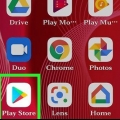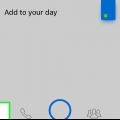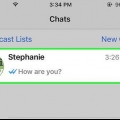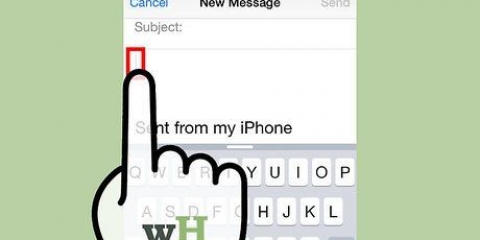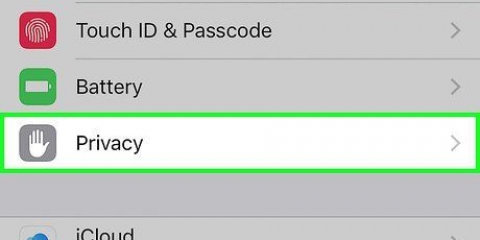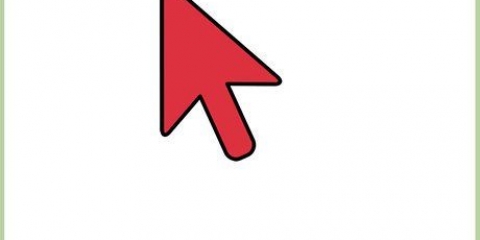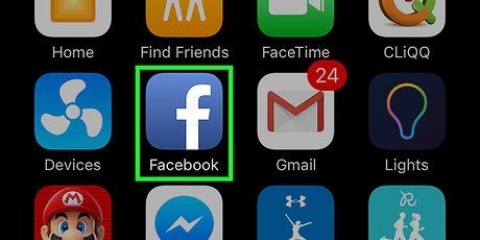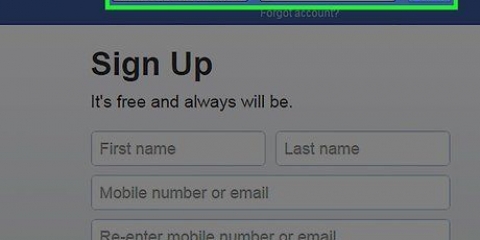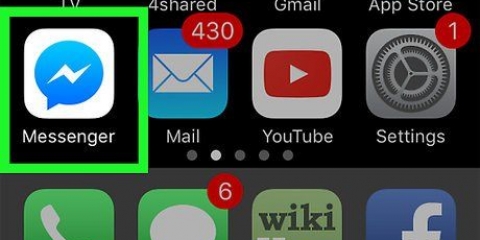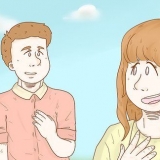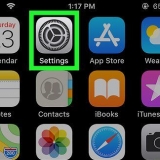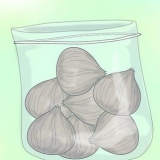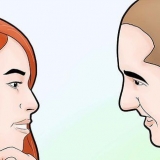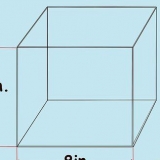Se è la prima volta che lo fai, ti potrebbe essere chiesto di consentire a Messenger l`accesso alla fotocamera del tuo dispositivo. È necessario consentire l`accesso affinché la fotocamera funzioni. Puoi passare dalla fotocamera anteriore a quella posteriore toccando il pulsante in basso a sinistra.




Le foto caricate nelle conversazioni in Messenger non verranno aggiunte alle tue foto di Facebook. ">
Invia foto e video con facebook messenger
Puoi utilizzare Facebook Messenger per qualcosa di più dei semplici messaggi di testo. Con la funzione fotocamera integrata, puoi scattare rapidamente una foto o registrare un video e inviarlo immediatamente ai tuoi amici. Puoi anche scorrere il rullino della fotocamera per condividere una foto o un video che hai scattato in precedenza.
Passi
Parte 1 di 2: Scattare e inviare foto e video

2. Tocca il pulsante "Fotocamera" se vuoi scattare una foto o un video. Il pulsante della fotocamera sopra il campo del messaggio ti consente di scattare foto e registrare video che puoi inviare direttamente nella conversazione.

3. Tocca il pulsante circolare dell`otturatore per scattare una foto. Tocca il pulsante "Invia" per inviarlo alla conversazione.

1. Apri la conversazione a cui desideri inviare una foto o un video. Puoi inviare foto e video che hai precedentemente scattato o registrato con il tuo dispositivo.

2. Tocca il pulsante "Galleria". Questo mostrerà le foto e i video che hai scattato con la fotocamera del tuo dispositivo e archiviati sul tuo dispositivo. Puoi inviare sia foto che video salvati.

4. Tocca il pulsante "Matita" per disegnare sulla foto o per ritagliare un video. Se hai selezionato una foto e tocchi il pulsante Matita, puoi disegnare sulla foto e aggiungere del testo. Se hai selezionato un video e tocchi il pulsante Matita, puoi ritagliare il video.
Ritaglia video è attualmente disponibile solo su dispositivi Android.

5. Invia la foto o il video selezionato. Quando sei felice, tocca il pulsante "Invia" per inviare la foto o il video alla conversazione. Potrebbe volerci un po` più di tempo per caricare video più lunghi.
Se stai inviando video più grandi, è meglio connetterti a una rete wireless per evitare l`utilizzo dei dati.
Consigli
Articoli sull'argomento "Invia foto e video con facebook messenger"
Condividi sui social network:
Simile
Popolare